SMC — оболочка для модульных конструкций
Я являюсь автором программы SMC (Shell for module constructions) – оболочки для модульных конструкций. Далее постараюсь вкратце рассказать о ней, зачем она нужна, а так же показать как её использовать.
Основная идея — комбинируя существующие куски кода (утилиты, классы или библиотеки) создавать полноценные программы. Наиболее ярко такой подход применялся в *nix системах, когда для решения той или иной задачи в скрипте комбинировались вызовы маленьких утилит. SMC продолжает эту идею, внося ряд улучшений, правил и интерфейсов.
Немного терминов
Модули— обособленная подпрограмма, написанная на одном из поддерживаемых языков (java, python, js, cpp), соблюдающая ряд требований и упакованная в определенный формат (расширение smcm).
Приложение— самостоятельная программа, собранная из экземпляров модулей, имеющее свое описание, настройки и органы управления (можно запустить, остановить, установить, удалить). Особенность модульных приложений — возможность в любой момент изменить приложение на уровне модулей (добавить, удалить, изменить параметры), без ограничений.
Ликвидность Трейдинг Криптовалюты — SMC (Smart Money Concept)
Плагин или дочернее приложение— приложение, зависящие от другого приложения (которое так же может от кого то зависеть). Это особенность модульных приложений, легко можно добавить свой плагин к любому приложению, который расширяет (или изменяет) функциональность родительского приложения или использует его ресурсы.
Особенности системы
- Интерфейс для приложений, позволяющий использовать готовые модульные приложения знакомым образом.
- Встроенный репозиторий приложений и модулей позволяет установить проверенные приложения и модули из облачного хранилища.
- Динамическая загрузка/выгрузка модулей и приложений.
- Открытый код программ — можно в любой момент посмотреть и изменить любую программу.
- Динамическое изменение программ. Изменение, даже значительное, элементов программы, как правило, не требует перезагружать программу целиком.
- Встроенное хранилище данных позволяет просматривать данные, сгенерированные каждым модулем в процессе работы. Помимо прочего, её можно использовать, например, в качестве системы логирования.
- Клиент-серверная архитектура позволяет запускать серверную и клиентскую часть на разных машинах.
- Графический и консольный клиент.
- Унифицированный интерфейс модулей. Освоившись с особенностями работы в системе, изучение новых модулей и разработка программ с ними становится легким делом. Не зависимо от внутренней сложности модулей, их внешний интерфейс будет понятен.
- Самодокументированные модули. Все что необходимо знать о модуле предоставляет сам модуль посредством описания и помощи через стандартный интерфейс.
Как использовать
скачайте файл с сайта: www.smcsystem.ru/download/smc_full.zip
и разархивируйте его:
для Windows — C:Program Files
для Unix-like — /opt
SMC Введение
для запуска сервера:
для Windows — C:Program Filessmcsmc_serverserver.bat
для Unix-like — /opt/smc/smc_server/server.sh
для запуска клиента:
для Windows — C:Program Filessmcsmc_clientstart.bat
для Unix-like — /opt/smc/smc_client/start.sh
Работа с приложениями
В статье опишу лишь один аспект использования системы — работу с уже созданными приложениями.
При запуске клиента (графического) открывается вкладка Приложения. При первом запуске установленных приложений у нас нет. Снизу нажмите кнопку Установить из репозитория.
Выделите TextEditorWindow и нажмите кнопку установить. У вас в списке появится редактор. Окно репозитория пока можно закрыть. При выделении приложения в основном окне появляется дополнительная панель с информацией о приложении и органами управления.
Для запуска приложения нажмите кнопку Запустить.
Стоит заметить что само приложение текстового редактора примитивно, но к нему есть ряд дочерних приложений — плагинов, увеличивающих функциональность. Поставите их из репозитория (для этого надо раскрыть текстовый редактор).
Как видно, работа с приложениями организована знакомым образом.
Для кого предназначена
здесь я напишу то как сам это вижу. тем не менее считаю что сфер применения куда больше.
- Пользователи приложений. Для них система — еще один лаунчер на рабочем столе.
- Программисты модулей на одном из поддерживаемых языков (сейчас это java, python, js, cpp). Думаю для многих будет интересен подход разбиения монолитной программы на обособленные куски и затем из них уже собрать готовую программу — именно так проектируют архитекторы сложные системы.
- Так же, возможно, эта система будет интересна для программистов на скриптовых языках в качестве платформы для распространения на клиентские компьютеры — пользователям не нужно ставить node.js и тп, они просто ставят нужную программу (необходимые модули установятся автоматически).
- Бизнес пользователи. Любое приложение можно посмотреть в дизайнере и там же отредактировать, зачастую без прекращения её работы. Плюс все коммуникации между экземплярами модулей можно сохранять, и в дальнейшем, проанализировать.
- В качестве сервера приложений. Систему можно представить в виде лайтового сервера
приложений. Любой модуль и приложение можно динамически загружать/удалять.
Если у вас возникнут вопросы, пожелания, замечания — пишите, пожалуйста, постараюсь ответить на всё.
- модульное программирование
- программирование
- оболочка
Источник: habr.com
SMC на компьютерах и ноутбуках Mac
Узнайте, что такое SMC (System Management Controller) на компьютерах и ноутбуках Mac. Так же в этой статье описаны симптомы необходимости сброса параметров SMC на компьютере Mac с процессором Intel.
SMC на компьютерах и ноутбуках Mac
Узнайте, что такое SMC (System Management Controller) на компьютерах и ноутбуках Mac. Так же в этой статье описаны симптомы необходимости сброса параметров SMC на компьютере Mac с процессором Intel.
Для чего используется SMC?
Контроллер управления системой (SMC)отвечает за следующие и другие низкоуровневые функции на компьютерах Mac с процессором Intel:
- реакция на нажатие кнопки питания;
- реакция на открытие и закрытие крышки дисплея на ноутбуках Mac;
- управление ресурсами аккумулятора;
- управление температурой;
- Датчик внезапного движения (SMS)
- датчик внешней освещенности;
- подсветка клавиатуры;
- управление индикатором состояния;
- индикаторы состояния аккумулятора;
- выбор внешнего (вместо внутреннего) видеоисточника для отдельных дисплеев iMac.
Как узнать о необходимости сброса параметров SMC?
На необходимость сброса параметров SMC указывают следующие симптомы:
- Вентиляторы компьютера вращаются с высокой скоростью, хотя компьютер не сильно загружен и вентилируется должным образом.
- Подсветка клавиатуры работает неправильно.
- Индикатор состояния (при наличии) горит неправильно.
- Индикаторы аккумулятора (при наличии) работают неправильно на ноутбуках Mac с несъемным аккумулятором.
- Подсветка дисплея неправильно реагирует на изменения внешней освещенности.
- Компьютер Mac не реагирует на нажатие кнопки питания.
- Ноутбук Mac неправильно реагирует на закрывание или открывание крышки.
- Компьютер Mac внезапно переходит в режим сна или выключается, после чего его не удается включить.
- Аккумулятор не заряжается должным образом.
- Компьютер MacBook или MacBook Pro не заряжается через встроенный порт USB-C.
- Компьютер MacBook или MacBook Pro не распознает внешние устройства, подключенные к его встроенному порту USB-C.
- Светодиодный индикатор адаптера питания MagSafe (при наличии) неправильно отображает текущее состояние зарядки.
- Компьютер Mac работает необычно медленно, несмотря на отсутствие чрезмерно интенсивной загрузки ЦП.
- Компьютер Mac с поддержкой режима внешнего дисплея не переключается в режим внешнего дисплея или обратно ожидаемым образом либо переключается неожиданно.
- Подсветка вокруг портов ввода-вывода на компьютере Mac Pro (конец 2013 г.) не активируется при перемещении компьютера.
Перед сбросом параметров SMC:
Выполните все предложенные ниже действия в указанном порядке, прежде чем сбрасывать параметры SMC. Проверяйте наличие проблемы после выполнения каждого действия.
- Если компьютер Mac не отвечает,нажмите и удерживайте кнопку питания, пока он не выключится. Несохраненная работа в любой открытой программе будет потеряна. Затем включите компьютер Mac, снова нажав кнопку питания.
- Нажмите клавиши Command-Option-Escape, чтобы принудительно закрыть программы, которые не отвечают.
- Переведите компьютер Mac в режим сна, выбрав меню Apple () > «Режим сна». Выведите компьютер из режима сна после того, как он перешел в режим сна.
- Перезапустите компьютер Mac, выбрав меню Apple > «Перезагрузить».
- Выключите компьютер Mac, выбрав меню Apple > «Выключить», затем снова нажмите кнопку питания, чтобы включить Mac.
Если используется ноутбук Mac, не испытывающий проблем с питанием или аккумулятором, выполните следующие действия:
- На несколько секунд отсоедините адаптер питания от компьютера Mac и розетки электросети, затем снова присоедините.
- Выберите меню Apple > «Выключить».
- После выключения компьютера Mac извлеките и повторно вставьте аккумулятор, если он съемный.
- Нажмите кнопку питания, чтобы включить компьютер Mac.
Источник: applesin.org
Как удалить smc
Smc.exe — это исполняемый файл (программа) для Windows. Расширение имени файла .exe- это аббревиатура от англ. слова executable— исполнимый. Необходимо запускать исполняемые файлы от проверенных производителей программ, потому что исполняемые файлы могут потенциально изменить настройки компьютера или нанести вред вашему компьютеру. Бесплатный форум с информацией о файлах может помочь вам разобраться является ли smc.exe вирусом, трояном, программой-шпионом, рекламой, которую вы можете удалить, или файл принадлежит системе Windows или приложению, которому можно доверять.
Вот так, вы сможете исправить ошибки, связанные с smc.exe
- Используйте программу Настройщик Windows, чтобы найти причину проблем, в том числе и медленной работы компьютера.
- Обновите программу Symantec CMC Smc. Обновление можно найти на сайте производителя (ссылка приведена ниже).
- В следующих пунктах предоставлено описание работы smc.exe.
Информация о файле smc.exe
Описание:smc.exe является центральным процессом программы Sygate Personal Firewall. Sygate Personal Firewall был отдельным брандмауэром до того, как Sygate была куплена Symantec и ее технологии стали заложены в набор продуктов для обеспечения безопасности системы Norton. Этот процесс действительно является основным среди защищающих ваш компьютер от угроз, поэтому его отключение будет означать отключение брандмауера.
Подробный анализ:smc.exe не является необходимым для Windows. Smc.exe находится в подпапках «C:Program Files». Известны следующие размеры файла для Windows 10/11/7 1,864,888 байт (22% всех случаев), 2,577,632 байт и еще 10 варианта .
Название сервиса — SmcService.
Это не файл Windows. Поставлена цифровая подпись. Это файл, подписанный Verisign. Вы можете деинсталлировать эту программу из панели инструментов. У процесса нет видимого окна. Процесс слушает или шлет данные на открытые порты в сети или по интернету. Smc.exe способен мониторить приложения, спрятать себя и записывать ввод данных.
Поэтому технический рейтинг надежности 32% опасности.
Разработчик Symantec предоставляет веб-сайт для помощи [1][2] и для обновлений. Существует также деинсталлятор (Панель управления ⇒ Установка и удаление программ ⇒ Symantec Endpoint Protectionили Sygate Personal Firewall).
Если smc.exe находится в подпапках диска C:, тогда рейтинг надежности 64% опасности. Размер файла 504,320 байт. Нет более детального описания программы. Это не системный процесс Windows. Процесс загружается во время процесса загрузки Windows (Смотрите ключ реестра: MACHINERun ). Приложение не видно пользователям.
Smc.exe способен записывать ввод данных.
Важно: Некоторые вредоносные программы маскируют себя как smc.exe, особенно, если они расположены в каталоге c:windows или c:windowssystem32. Таким образом, вы должны проверить файл smc.exe на вашем ПК, чтобы убедиться, что это угроза. Мы рекомендуем Security Task Managerдля проверки безопасности вашего компьютера.
Комментарий пользователя
Пока нет комментариев пользователей. Почему бы не быть первым, кто добавить небольшой комментарий и одновременно поможет другим пользователям?
53 пользователей спрашивали про этот файл.
Лучшие практики для исправления проблем с smc
Аккуратный и опрятный компьютер — это главное требование для избежания проблем с smc. Для этого требуется регулярная проверка компьютера на вирусы, очистка жесткого диска, используя cleanmgr и sfc /scannow, удаление программ, которые больше не нужны, проверка программ, которые запускаются при старте Windows (используя msconfig) и активация Автоматическое обновление Windows. Всегда помните о создании периодических бэкапов, или в крайнем случае о создании точек восстановления.
Если у вас актуальные проблемы, попробуйте вспомнить, что вы делали в последнее время, или последнюю программу, которую вы устанавливали перед тем, как появилась впервые проблема. Используйте команду resmon, чтобы определить процесс, который вызывает проблемы. Даже если у вас серьезные проблемы с компьютером, прежде чем переустанавливать Windows, лучше попробуйте восстановить целостность установки ОС или для Windows 8 и более поздних версий Windows выполнить команду DISM.exe /Online /Cleanup-image /Restorehealth. Это позволит восстановить операционную систему без потери данных.
Следующие программы могут вам помочь для анализа процесса smc.exe на вашем компьютере: Security Task Manager отображает все запущенные задания Windows, включая встроенные скрытые процессы, такие как мониторинг клавиатуры и браузера или записей автозагрузки. Уникальная оценка рисков безопасности указывает на вероятность процесса быть потенциально опасным — шпионской программой, вирусом или трояном. Malwarebytes Anti-Malware определяет и удаляет бездействующие программы-шпионы, рекламное ПО, трояны, кейлоггеры, вредоносные программы и трекеры с вашего жесткого диска.
smc сканер
Security Task Managerпоказывает все запущенные сервисы Windows, включая внедренные скрытые приложения (например, мониторинг клавиатуры или браузера, авто вход). Уникальный рейтинг надежности указывает на вероятность того, что процесс потенциально может быть вредоносной программой-шпионом, кейлоггером или трояном.
Бесплатный aнтивируснаходит и удаляет неактивные программы-шпионы, рекламу, трояны, кейлоггеры, вредоносные и следящие программы с вашего жесткого диска. Идеальное дополнение к Security Task Manager.
Reimageбесплатное сканирование, очистка, восстановление и оптимизация вашей системы.
Источник: www.filecheck.ru
Что такое » smc.exe » ?
В нашей базе содержится 212разных файлов с именем smc.exe. You can also check most distributed file variants with name smc.exe. Чаще всего эти файлы принадлежат продукту Symantec Client Management Component. Наиболее частый разработчик — компания Symantec Corporation. Самое частое описание этих файлов — Symantec CMC Smc. Совокупная оценка — 5( 5 ) (комментариев: 5 ). Это исполняемый файл.
Вы можете найти его выполняющимся в диспетчере задач как процесс smc.exe.
Подробности о наиболее часто используемом файле с именем «smc.exe»
Продукт: Symantec Client Management Component Компания: Symantec Corporation Описание: Symantec CMC Smc Версия: 12.1.2015.2015 MD5: 014ec99cc1c892b5b6ba65776592e7b4 SHA1: af599e68ef0b8fd365aec50088eb9e692aba5c04 SHA256: c5feeeb27b08ba2bbb344bfeffc576ffb90146eb27cb8a8964851641f7c66fb6 Размер: 2294112 Папка: %PROGRAMFILES%SymantecSymantec Endpoint Protection12.1.2015.2015.105Bin64 ОС: Windows 7 Частота: Высокая Цифровая подпись: Symantec Corporation
Проверьте свой ПК с помощью нашей бесплатной программы

System Explorerэто наша бесплатная, удостоенная наград программа для быстрой проверки всех работающих процессов с помощью нашей базы данных. Эта программа поможет вам держать систему под контролем.
Процесс «smc.exe» безопасный или опасный?
Загрузка диаграммы
100% файлов помечены как безопасные .
Последний новый вариант файла «smc.exe» был обнаружен 3626 дн. назад. В нашей базе содержится 54 шт. вариантов файла «smc.exe» с окончательной оценкой Безопасныйи 1 шт. вариантов с окончательной оценкой Опасный. Окончательные оценки основаны на комментариях, дате обнаружения, частоте инцидентов и результатах антивирусных проверок.
Комментарии пользователей для «smc.exe»
Текущим параметрам фильтрации удовлетворяют несколько файлов. Будут показаны комментарии ко всем файлам.
БЕЗОПАСНЫЙ оценка пользователя MikeOneдля файла %PROGRAMFILES%SymantecSymantec Endpoint Protection12.1.4100.4126.105Bin64smc.exe
БЕЗОПАСНЫЙ оценка пользователя houtengдля файла %PROGRAMFILES%Symantec AntiVirusSmc.exe
БЕЗОПАСНЫЙ оценка пользователя Kavakoдля файла %PROGRAMFILES%SygateSPFsmc.exe
БЕЗОПАСНЫЙ оценка пользователя Анонимнодля файла %PROGRAMFILES%SymantecSymantec Endpoint ProtectionSmc.exe
Добавить комментарий для «smc.exe»
Для добавления комментария требуется дополнительная информация об этом файле. Если вам известны размер, контрольные суммы md5/sha1/sha256 или другие атрибуты файла, который вы хотите прокомментировать, то вы можете воспользоваться расширенным поиском на главной странице .
Если подробности о файле вам неизвестны, вы можете быстро проверить этот файл с помощью нашей бесплатной утилиты. Загрузить System Explorer.
Проверьте свой ПК с помощью нашей бесплатной программы
System Explorerэто наша бесплатная, удостоенная наград программа для быстрой проверки всех работающих процессов с помощью нашей базы данных. Эта программа поможет вам держать систему под контролем. Программа действительно бесплатная, без рекламы и дополнительных включений, она доступна в виде установщика и как переносное приложение. Её рекомендуют много пользователей.
Источник: systemexplorer.net
Что такое SMC.exe и SmcGui.exe?
В диспетчере задач висят два файла — Smc.exe и SmcGui.exe. Интересно, что это такое и зачем они нужны.
Процесс Symantec SMC SmcGui или Symantec Agent Firewall принадлежит программе Symantec(R) Protection Agent and Personal Firewall от Symantec Corporation. (www.symantec.com).
Проще говоря, это куски антивируса, который установлен у вас в системе. Если в системе не установлена антивирусная система от Symantec — стоит проверить компьютер на вирусы. Некоторые вредоносные программы маскируют себя как SmcGui.exe, особенно, если они находятся в каталоге c:windows или c:windowssystem32.
Судя по описанию в диспетчере задач, Smc.exe — это ядро антивирусной системы. А SmcGui.exe это, так называемый, графический пользовательский интерфейс программы, то что висит в системном трее. Если установлен фаерволл, это также и сервис файрвола, плюс механизм связи клиентов с Сервером управления.
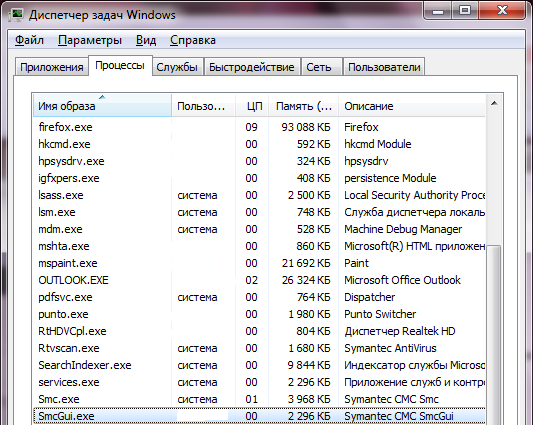
В моем случае размещены оба файла в папке C:Program FilesSymantecSymantec Endpoint Protection. Иногда они могут существенно загружать процессор, когда идет плановое сканирование системы. Это антивирус, все таки, а они очень любят память и процессор кушать. Запущены Smc.exe с правами системы, а SmcGui.exe с правами локального пользователя.
Источник: www.stavpr.ru